
TOP商品の設定特別販売企画について3. 特別販売企画の登録情報を編集する
特別販売企画について
特別セールや記念セール、サマーバーゲンなど特別販売企画の設定、取り扱い商品の登録など、特別販売企画に関するすべての管理を行います。
3. 特別販売企画の登録情報を編集する
3. 特別販売企画の登録情報を編集する
特売期間の延長や取り扱い商品の追加・変更などが発生した場合は、特別販売企画の情報を編集します。
編集内容は以下の2つとなります。
- 企画内容の編集
- 取り扱い(販売)商品の編集
企画内容を編集する
「特売企画コード」以外の登録内容を編集することができます。
1. メインメニュー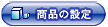 より、サブメニュー
より、サブメニュー をクリックします。
をクリックします。
2. 登録情報を編集したい特売の情報を記入し、【検索】ボタンをクリックします。
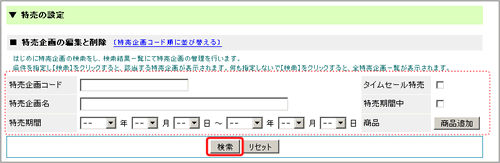
▼検索の各項目は以下のようになっております。
| 特売企画コード | 特売企画コードで検索します。半角英数字で記入します。 |
| 特売企画名 | 特売企画名で検索します。 |
| 特売期間 | 特売期間で検索します。期間に含まれるすべての特売が検索されます。 |
| タイムセール特売 | チェックするとタイムセールを設定している特売を検索します。 |
| 特売期間中 | チェックすると現在特売期間中の特売を検索します。 |
| 商品 | 特売に登録している商品から検索します。【商品追加】をクリックし、検索したい登録商品を選択してください。
商品の選択は商品分類、商品コード、特売企画、商品名から検索して行います。 |
特売企画コードでの検索は登録されている文字列をすべて正確に記入しなければ検索されません。
3. 登録情報を編集する企画のテキストリンク「編集」をクリックします。

4. 登録情報を編集します。
「基本」タブ・「表示・宣伝」タブを切り替えて各項目を記入してください。
各項目につきましては「1.特別販売企画を設定する」をご参照ください。
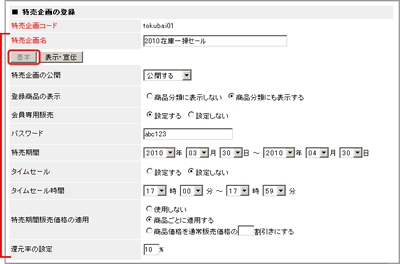
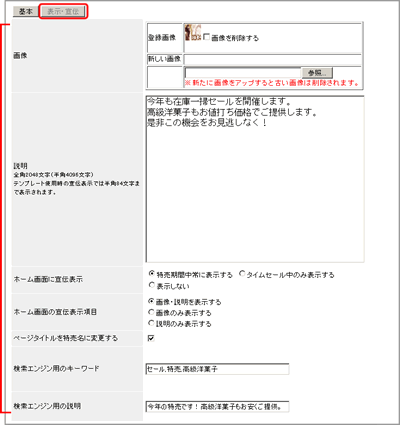
5.  をクリックします。
をクリックします。
6. 企画の編集が完了しました。
取り扱い(販売)商品を編集する
特別販売企画で取り扱う(販売する)商品の削除、表示順の調整を行います。
1. メインメニュー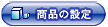 より、サブメニュー
より、サブメニュー をクリックします。
をクリックします。
2. 登録情報を編集したい特売の情報を記入し、【検索】ボタンをクリックします。
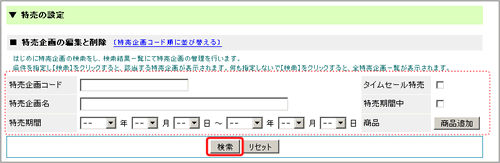
▼検索の各項目は以下のようになっております。
| 特売企画コード | 特売企画コードで検索します。半角英数字で記入します。 |
| 特売企画名 | 特売企画名で検索します。 |
| 特売期間 | 特売期間で検索します。期間に含まれるすべての特売が検索されます。 |
| タイムセール特売 | チェックするとタイムセールを設定している特売を検索します。 |
| 特売期間中 | チェックすると現在特売期間中の特売を検索します。 |
| 商品 | 特売に登録している商品から検索します。【商品追加】をクリックし、検索したい登録商品を選択してください。
商品の選択は商品分類、商品コード、特売企画、商品名から検索して行います。 |
検索条件に何も指定しない状態で検索すると、現在登録されているすべての特売が抽出されます。
特売企画コードでの検索は登録されている文字列をすべて正確に記入しなければ検索されません。
3. 取り扱い商品を編集する企画のテキストリンク「編集」をクリックします。

4. 【商品の登録】をクリックします。

5. 取り扱い商品の編集をします。
■ 取り扱い商品を削除する場合
削除する商品をチェックし、【削除】ボタンをクリックします。
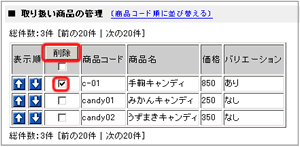
■ 取り扱い商品を任意に並び替える場合
表示順項目で、商品を並び替えます。
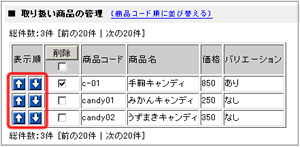
1つ上に移動したい場合は、 をクリックします。
をクリックします。
1つ下に移動したい場合は、 をクリックします。
をクリックします。
■ 全特売企画を特売企画コード順に並び替える場合
特売トップページの【特売企画コード順に並び替える】をクリックします。

■ 取り扱い商品を商品コード順に並び替える場合
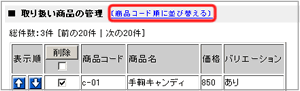
6. 取り扱い商品の編集が完了しました。

検索条件に何も指定しない状態で検索すると、現在登録されているすべての特売が抽出されます。